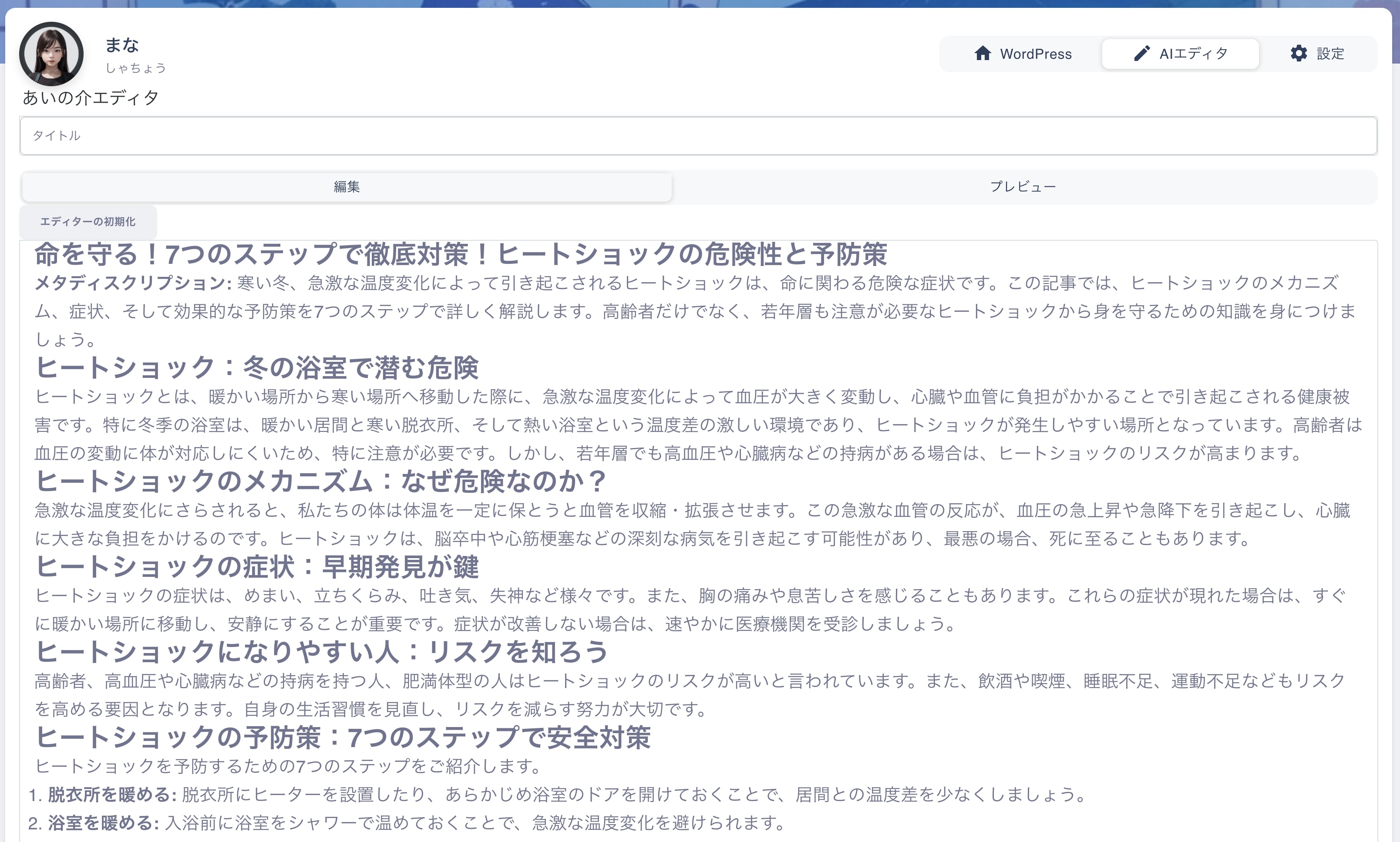AI で記事作成の手順
AI を使って記事を作成する手順を解説します。
必ずしも、最初の文章を AI で作成する必要はありません。編集(リライト)したい文章をコピペで貼り付けても構いません。
ゼロからイチへ。
私達が記事を作成する際に一番困るのが、
「何を書いたらよいのか?」
「書き始めは?」
と、画面とにらめっこになることです。
「あいの介」は、ゼロ(1 文字もない状態)からイチ(推敲・編集対象の文章がある状態)を作成します。
テーマとキーワード
AI は、プロンプト(質問)に対して回答してくれます。
回答として、キーワードについて書かれた文章が欲しいのであれば、できる限り欲しい内容について詳しく伝える必要があります。
あいの介の用意している「SEO ブログ記事作成」では、「テーマ」と「キーワード」を自由に設定できます。同じキーワードでも、テーマを変えることで違う文章が生成されます。
テーマをできるかぎり詳しく書くことで、生成される文章の精度が高まります。
キーワード
検索エンジン対策のもっとも重要なものです。
例:「ヒートショック」
テーマ
キーワードだけでは、どんな文章が生成されるのか分かりません。たしかにキーワードは入っているでしょうが、目的とする文章としての精度が低くなります。
そのため、生成する文章全体のテーマを AI に伝えます。
たとえばテーマが:
- ヒートショックを防ぐための措置
- ヒートショックを起こした人への救命方法
場合では、まったく違う文章ができあがるでしょう。
あいの介で記事作成
あいの介で実際に記事を作成します。
1. エディタータブを選択する
あいの介の右側上部の「AI エディター」タブを選択します。
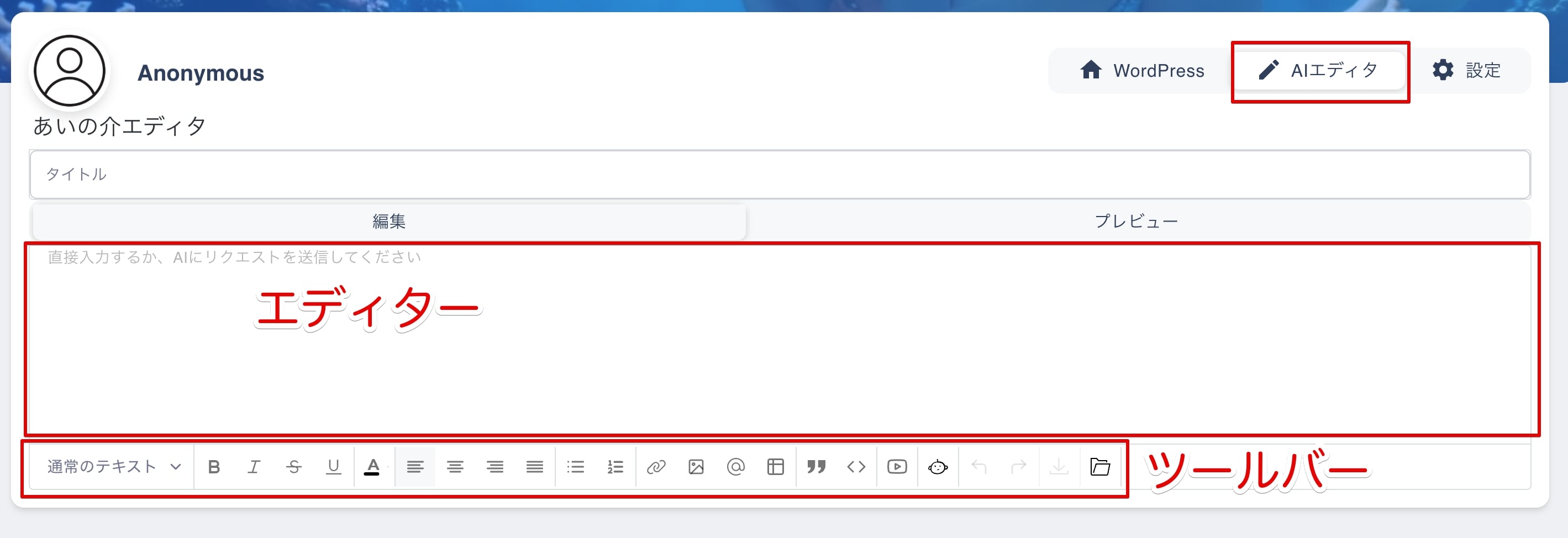
あいの介が用意している「SEO ブログ記事作成」プロンプトは以下のように「テーマ」と「キーワード」を AI に送信前に置換して送信します。
2. ツールバーの AI ボタンをクリック
ツールバーにある「AI」ボタンをクリックします。

AI パネルが表示します。
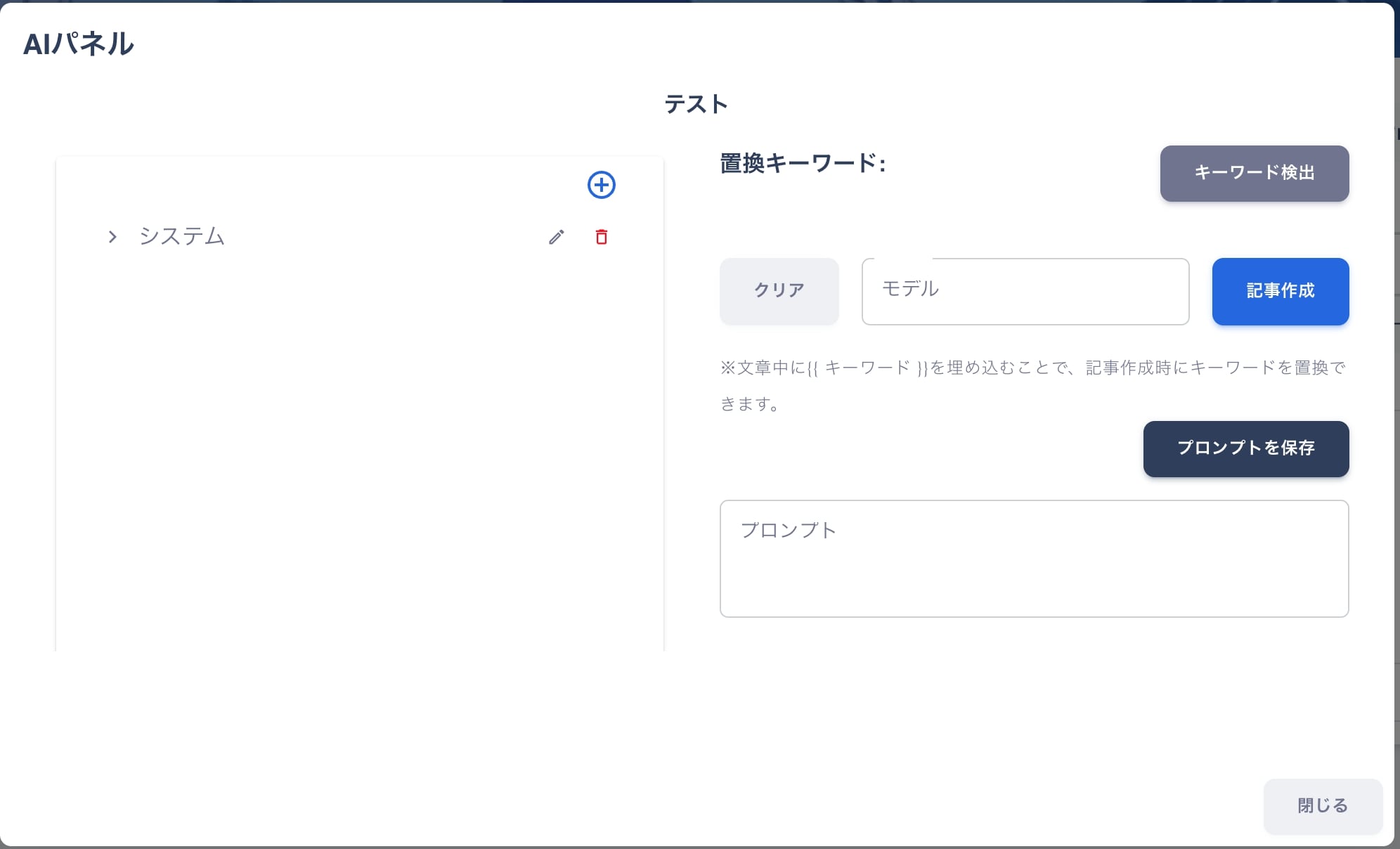
3. プロンプトの選択
AI パネル左側のツリーから「システム」を開き、「SEO ブログ記事作成 - gemini 最適化」をクリックします。
プロンプトが右側のプロンプト編集・実行パネルに表示されます。
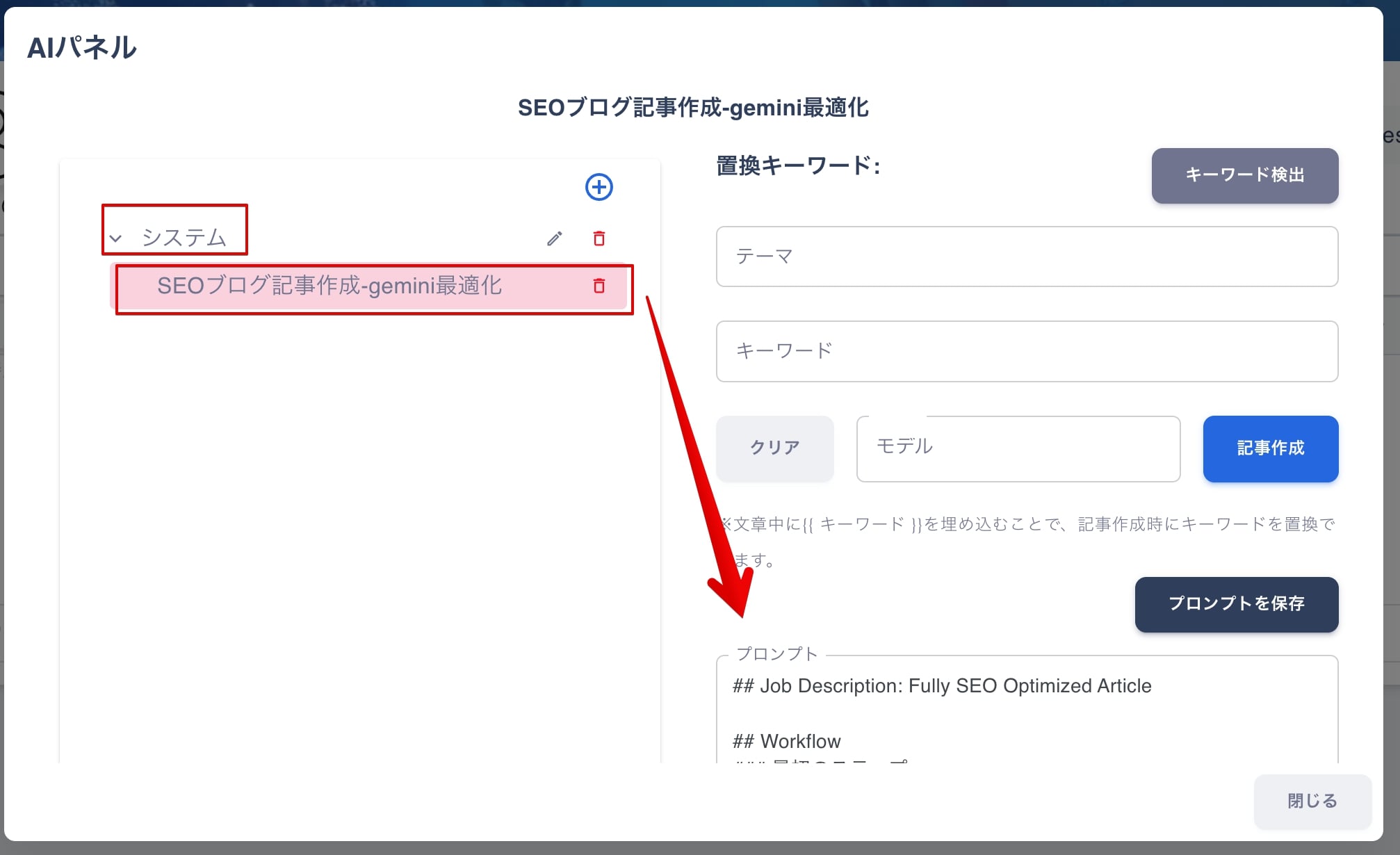
4. テーマ、キーワードの入力
AI パネルの右側に表示された「テーマ」、「キーワード」欄に入力します。
- テーマを入力
- キーワードを入力
- モデルを選択
- 記事作成ボタンをクリック
をおこないます。
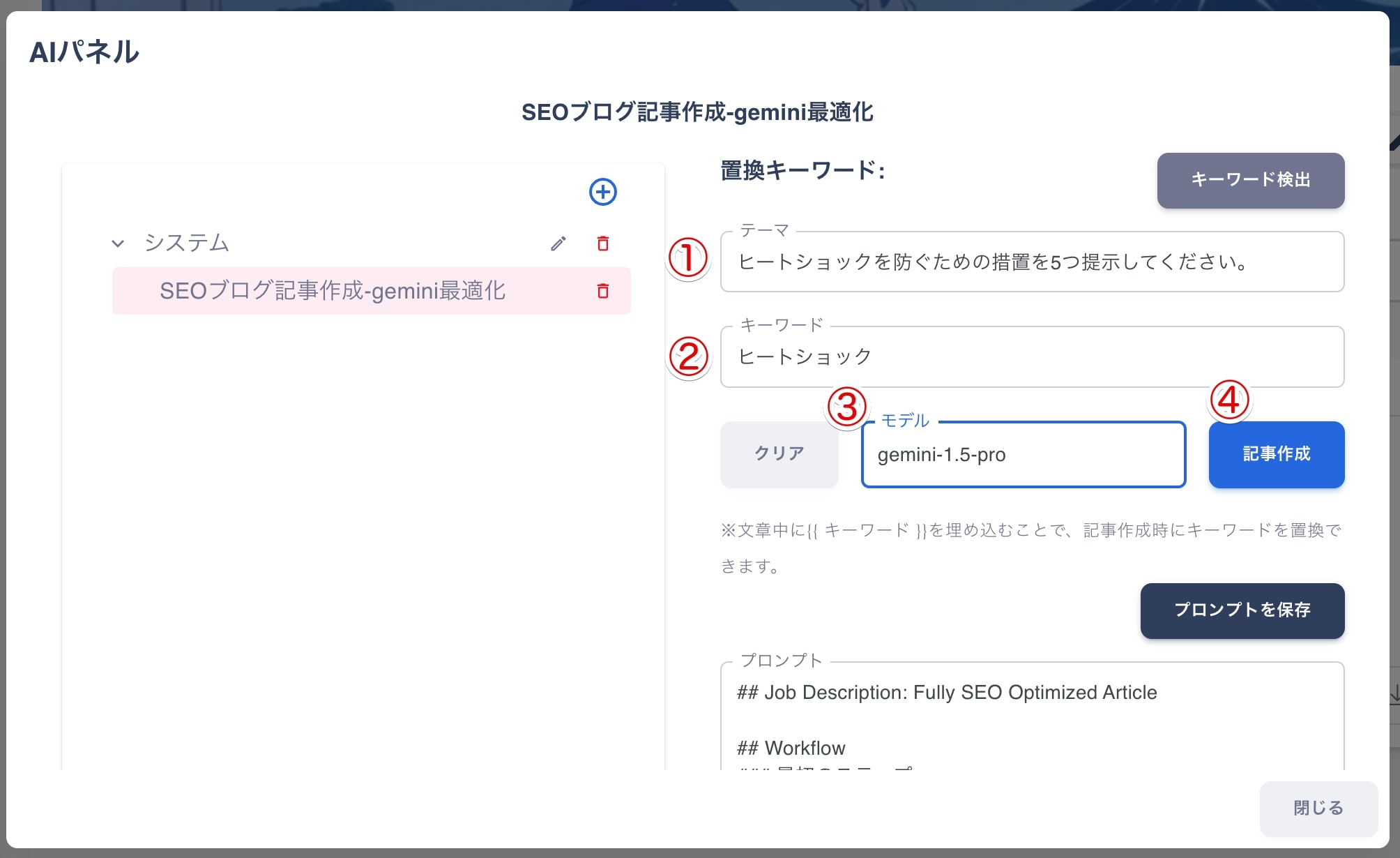
記事ができ上がるまで待つ
選択したモデルを使い、AI 提供元へプロンプトを送信します。回答が返るまではローディングが表示され、完了すると以下のダイアログが表示します。
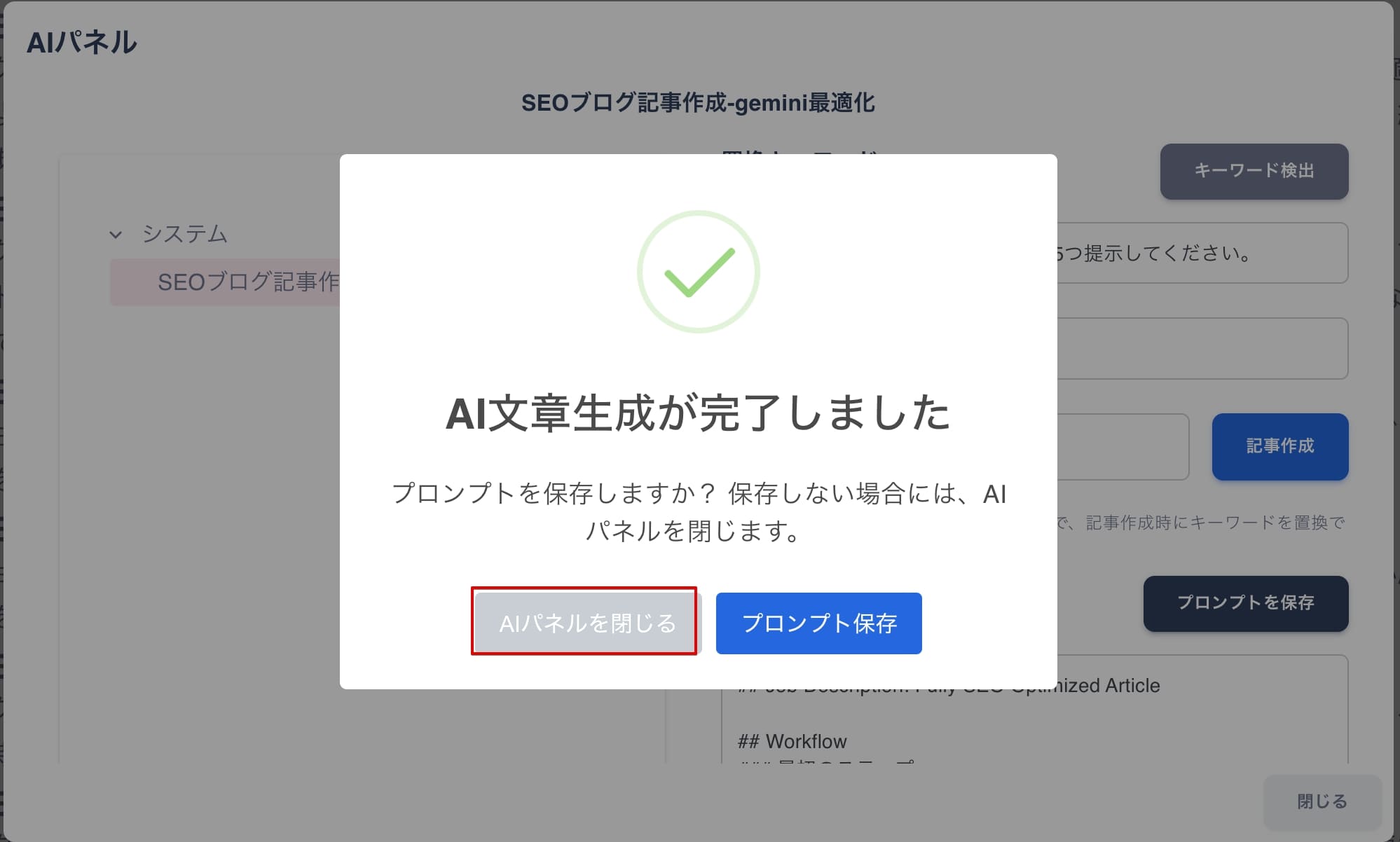
�「AI パネルを閉じる」をクリックします。作成された文章がエディターに挿入されています。
イチから無限大へ
これで最大の難関である「ゼロからイチへ」を達成することができました。
次は、できあがった文章を推敲・編集し無限大にします。もちろん、AI の手を借りながら。